Linux – популярная операционная система с открытым исходным кодом, которая широко используется в различных сферах современной информационной технологии. Если вы работаете с Linux и вам нужно узнать имя компьютера, то в этом материале мы расскажем вам о нескольких способах получения этой информации.
Кроме того, существуют и другие способы узнать имя компьютера в Linux. Например, вы можете просмотреть содержимое файла /etc/hostname. Этот файл содержит имя компьютера и его IP-адреса, которые используются в системе. Для того чтобы просмотреть содержимое этого файла, откройте его с помощью текстового редактора или воспользуйтесь командой cat.
Таким образом, существует несколько способов узнать имя компьютера в Linux. Вы можете воспользоваться командой hostname или просмотреть содержимое файла /etc/hostname. Используйте удобный для вас способ и получите необходимую информацию о вашем компьютере в Linux.
Проверка имени компьютера через командную строку
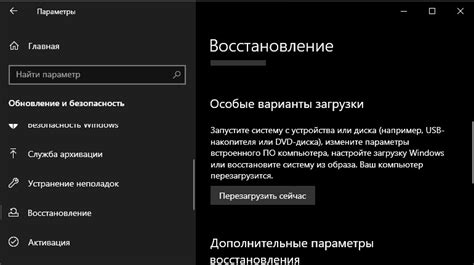
В Linux можно узнать имя компьютера с помощью командной строки. Для этого нужно открыть терминал и выполнить следующую команду:
| Команда | Описание |
|---|---|
| hostname |
После выполнения команды в терминале будет выведено имя компьютера.
Также можно использовать другую команду для проверки имени компьютера:
| Команда | Описание |
|---|---|
| uname -n |
Обе команды вернут имя компьютера, которое можно использовать для различных целей, например, при настройке сетевых служб или для идентификации устройства в локальной сети.
Настройка системных файлов для отображения имени компьютера
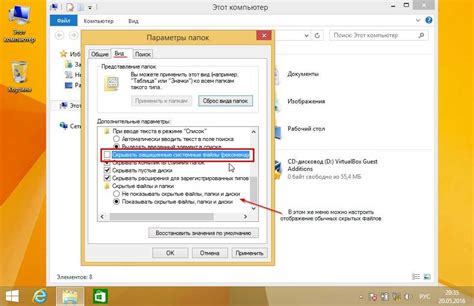
Если вы хотите узнать имя компьютера в Linux или изменить его на более понятное, вам понадобится отредактировать системные файлы настройки. Вот как это сделать:
- Откройте терминал и введите команду "sudo nano /etc/hostname" для редактирования файла hostname.
- В этом файле вы увидите текущее имя компьютера. Замените его на желаемое имя и сохраните изменения.
- Затем откройте файл hosts с помощью команды "sudo nano /etc/hosts" и добавьте новое имя компьютера в строку с адресом 127.0.0.1.
- Сохраните изменения и закройте файл.
- Перезагрузите компьютер, чтобы изменения вступили в силу.
После перезагрузки вы сможете увидеть новое имя компьютера в терминале и других приложениях. Убедитесь, что новое имя не содержит пробелов или специальных символов. Если вы все сделали правильно, ваш компьютер будет отображать новое имя без проблем.
Определение имени компьютера с помощью сетевых утилит

Для этого в терминале нужно ввести команду hostname и нажать клавишу Enter. В результате будет выведено имя компьютера.
Еще один способ определить имя компьютера - использовать команду ifconfig. Она позволяет не только узнать имя хоста, но и другую информацию о сетевых интерфейсах компьютера.
Оба эти способа позволяют быстро и легко узнать имя компьютера в Linux, что может быть полезно при настройке сетевых сервисов и работы с удаленными компьютерами.
Использование графического интерфейса для проверки имени компьютера
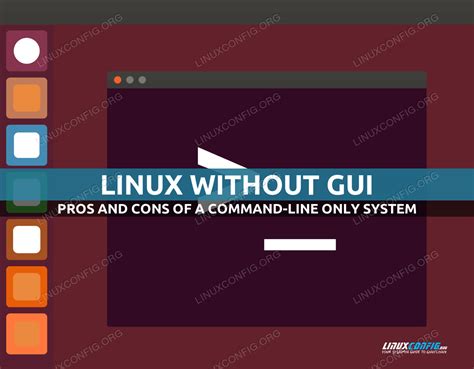
Чтобы проверить имя компьютера с помощью "Настроек системы", следуйте этим простым шагам:
| Шаг 1: | Откройте главное меню вашей системы и найдите "Настройки системы". Обычно это значок шестеренки или шестеренки внутри окружности. |
| Шаг 2: | Кликните на значок "Настройки системы", чтобы открыть графический интерфейс настроек системы. |
| Шаг 3: | В графическом интерфейсе настроек системы найдите категорию "Система" или "Общие". В зависимости от версии вашей системы, эта категория может называться по-разному. |
| Шаг 4: | Внутри категории "Система" или "Общие" найдите вкладку "Имя компьютера" или что-то подобное. Кликните на эту вкладку, чтобы отобразить информацию о вашем компьютере, включая его имя. |
| Шаг 5: | Проверьте имя компьютера, отображенное на вкладке "Имя компьютера". Если вы хотите изменить его, посмотрите настройки для изменения имени компьютера в этой же вкладке или в других вкладках настроек системы. |
Используя этот графический интерфейс, вы сможете легко проверить имя своего компьютера в Linux и, при необходимости, изменить его.
Проверка имени компьютера в файловом менеджере
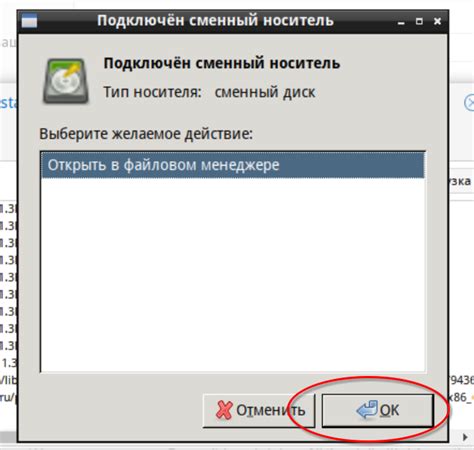
Для того чтобы узнать имя своего компьютера в операционной системе Linux, можно воспользоваться файловым менеджером, например, Nautilus или Dolphin. Следуйте инструкциям ниже:
Шаг 1: Откройте файловый менеджер.
Шаг 2: В адресной строке введите file:/// и нажмите Enter.
Шаг 3: Затем откройте папку etc .
Шаг 4: В папке etc найдите файл с названием hostname и дважды кликните по нему.
Шаг 5: В открывшемся окне будет указано имя вашего компьютера.
Теперь у вас есть имя компьютера, которое вы можете использовать для различных настроек и конфигураций вашей системы Linux.